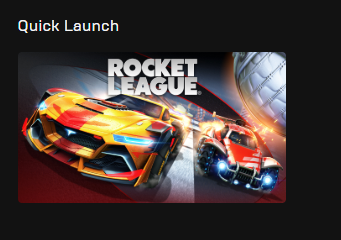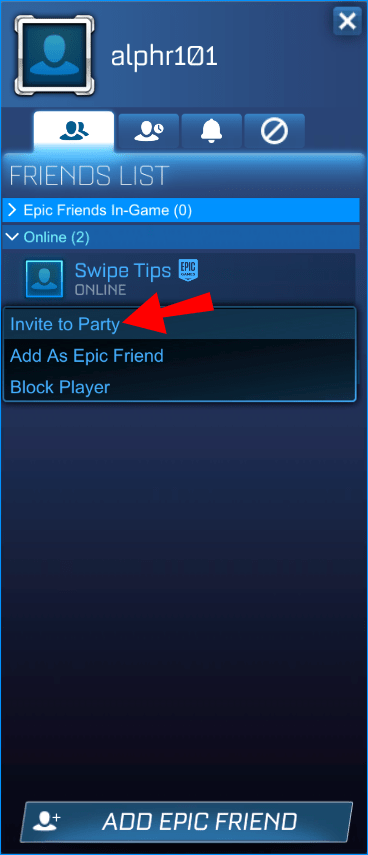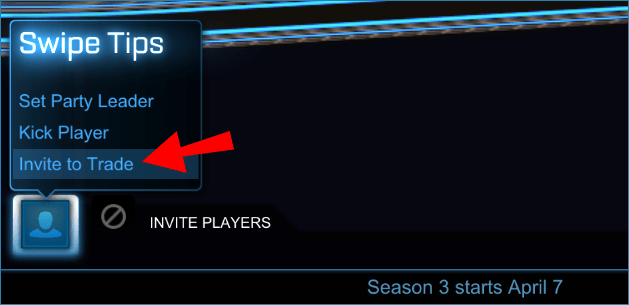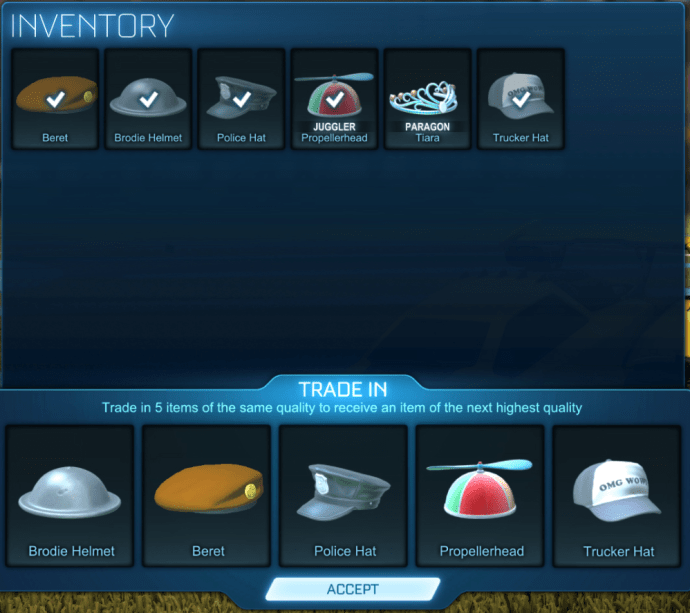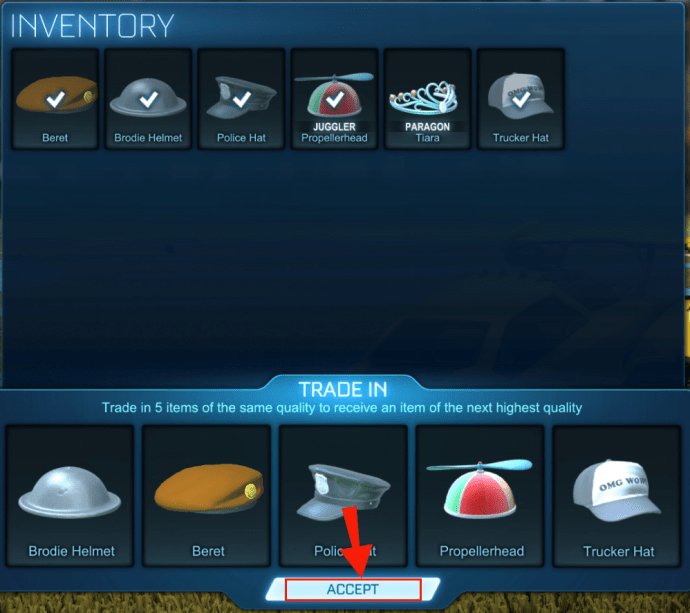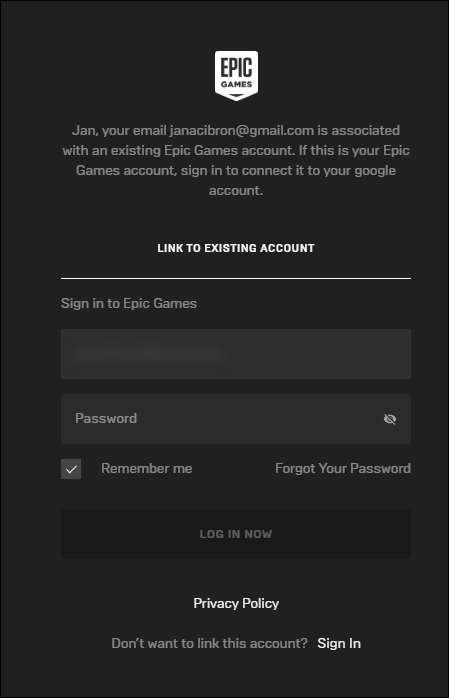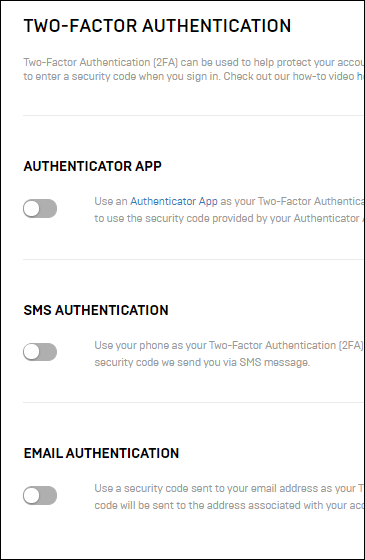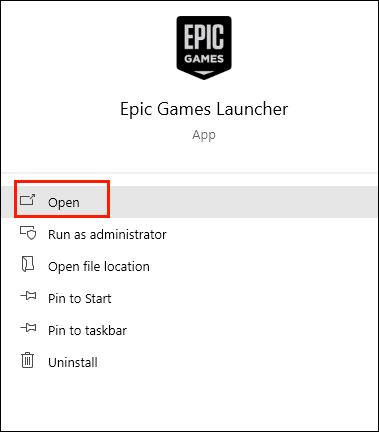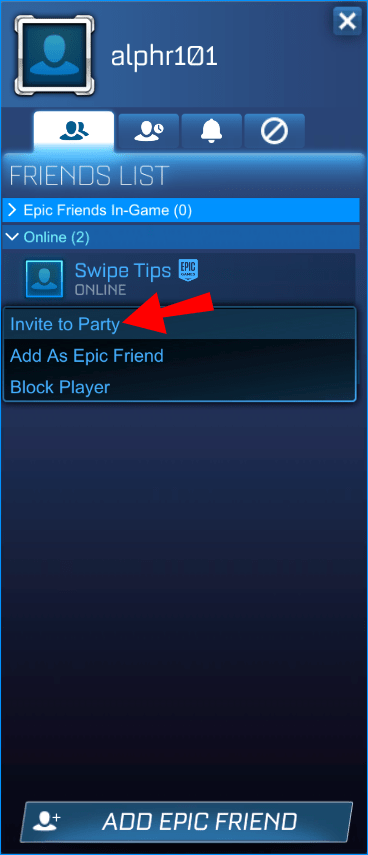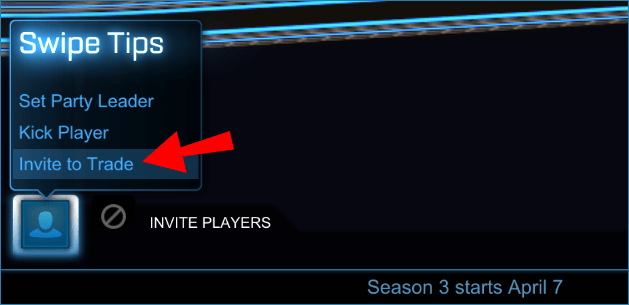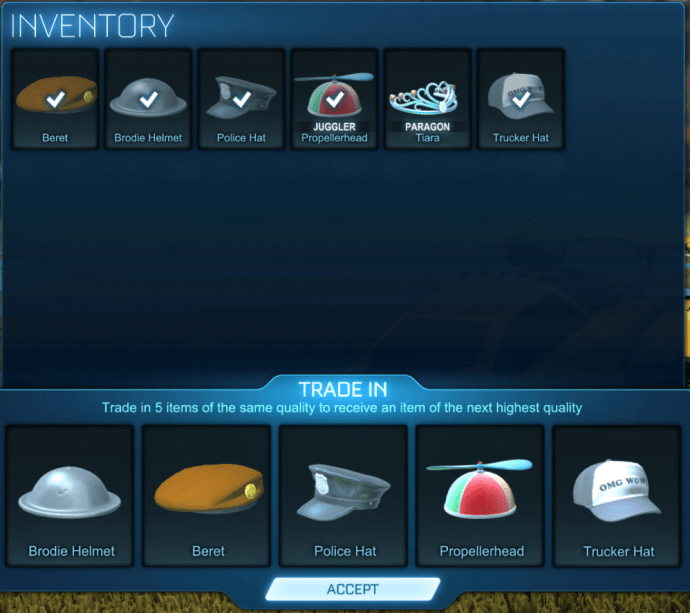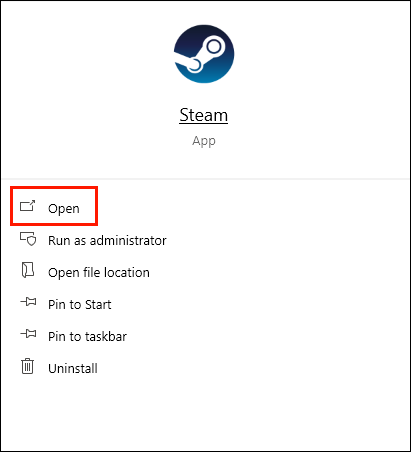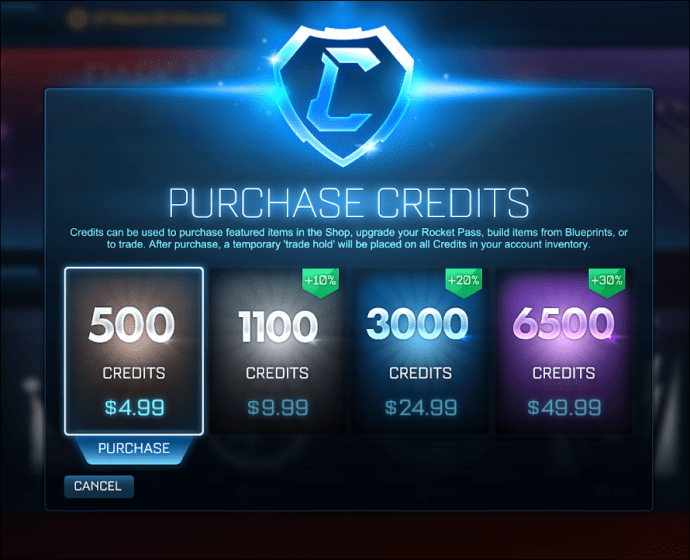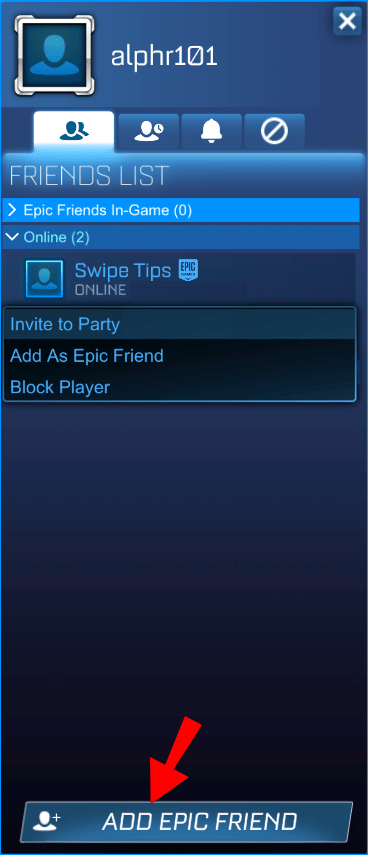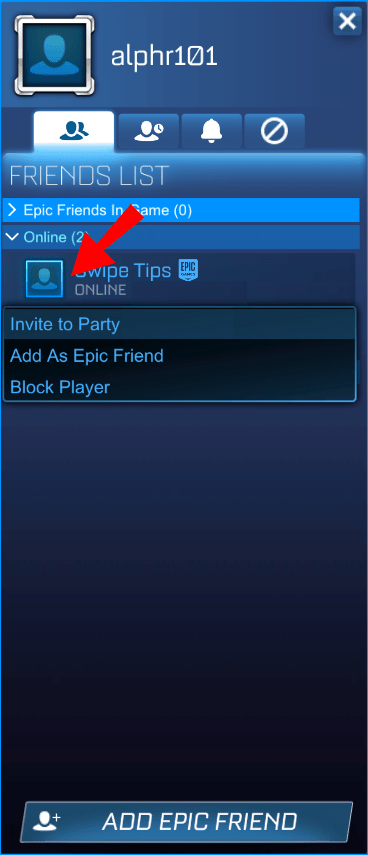Jos pelaat usein Rocket League -sarjaa, sinun on ehdottomasti osattava käydä kauppaa muiden pelaajien kanssa. Siitä lähtien, kun pelistä tuli ilmainen, on tullut uusia pelaajia, jotka haluavat nauttia nopeatempoisesta ja monimutkaisesta pelattavuudesta.

Tässä artikkelissa näytämme sinulle, kuinka käydä kauppaa riippumatta siitä, millä alustalla pelaat. Sitten voit saada kätesi muiden pelaajien hienoihin lisävarusteisiin!
Kuinka käydä kauppaa Rocket liigassa
Katsotaanpa, miten kaupankäyntijärjestelmä toimii perustasolla.
- Käynnistä Rocket League.
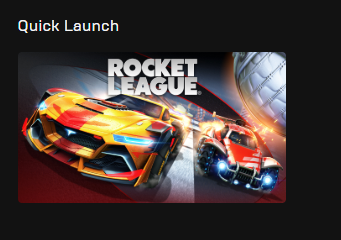
- Kutsu pelaaja juhliin.
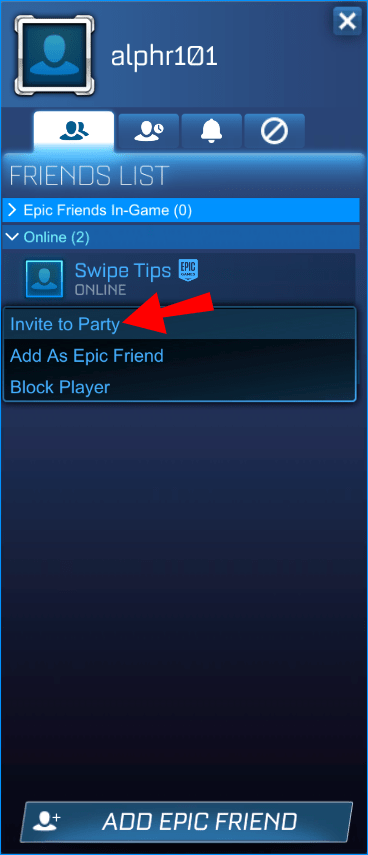
- Lähetä kauppapyyntö.
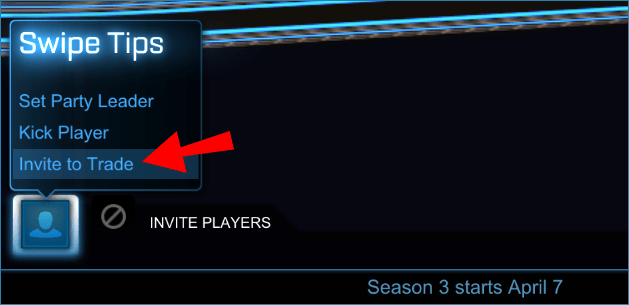
- Neuvottele mitä käydä kauppaa.
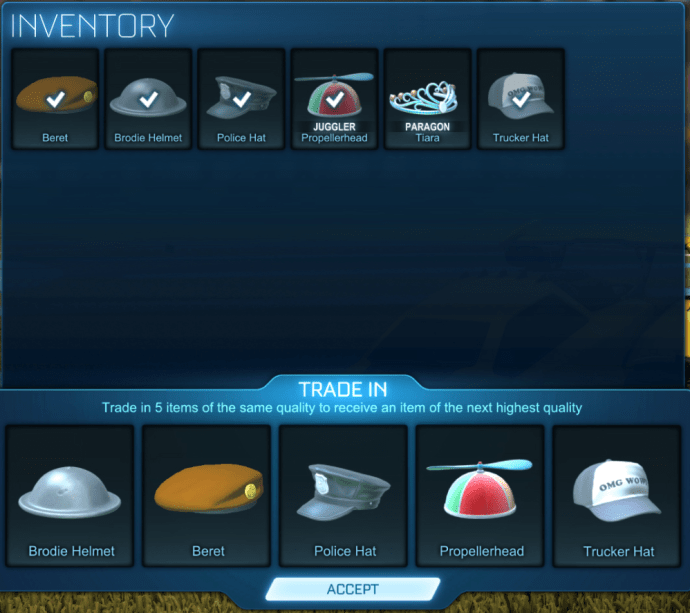
- Päätä kaupankäynti.
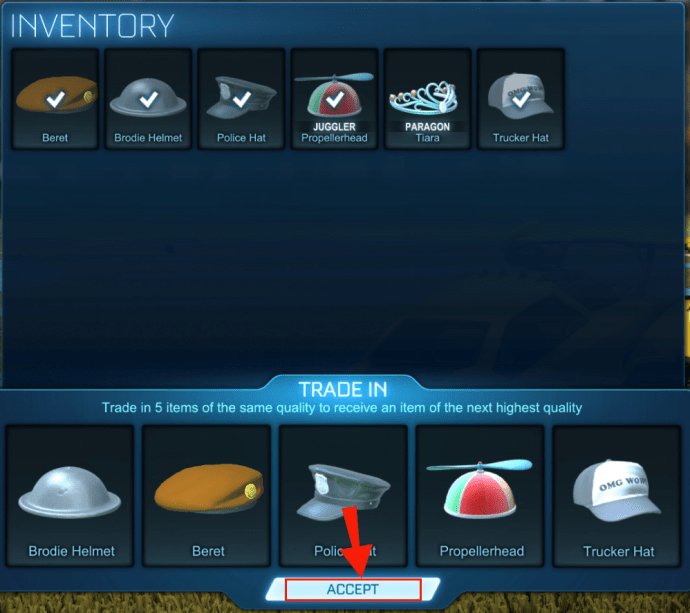
Nyt kun sinulla on käsitys asiasta, katsotaanpa, kuinka käydä kauppaa eri alustoilla. Hanki luotosi valmiiksi!
On parempi keskustella ensin henkilön kanssa, jonka kanssa haluat käydä kauppaa, jotta vältät huijaukset ja virheet. Voit ottaa yhteyttä henkilöön muiden Rocket League -kauppasivustojen tai muiden sosiaalisen median alustojen kautta. Selvitä mitä haluat ja mitä voit tarjota halutulle tuotteelle.
Kuinka käydä kauppaa Rocket League -pelissä PS4: llä

Nämä ovat vaiheet kaupankäynnille Rocket League -pelissä PS4: lle.
- Kutsu pelaaja juhliin.
- Valitse Kutsu kauppaan -vaihtoehto.
- Tule sopimukseen kaupasta.
- Valitse kohteet, jotka haluat vaihtaa.
- Hyväksy kauppa.
Kaikki suoraviivaista, eikö?
Kuinka käydä kauppaa Rocket League -palvelussa Xboxilla

Xbox-kaupankäynnin prosessi on hyvin samanlainen kuin kaupankäynti PS4: llä. Kehittäjät tekivät hienoa työtä yksinkertaistamalla asioita ja tekemällä siitä lähes samanlaisen useimmilla alustoilla.
- Kutsu pelaaja juhliin.
- Valitse Kutsu kauppaan -vaihtoehto.
- Varmista, että sekä sinä että toinen pelaaja olette sopineet kaupasta
- Valitse kohteet, jotka haluat vaihtaa.
- Hyväksy kauppa.
Kuinka käydä kauppaa Rocket League -kytkimellä

Kaupankäynti Rocket League -pelaajien kanssa Nintendo Switchillä on helppo asia.
- Luo puolue.
- Kutsu pelaaja juhliin.
- Kutsu pelaaja käymään kauppaa kanssasi.
- Aloita keskustelu siitä, mitä haluat vaihtaa.
- Valitse sovitut tuotteet.
- Hyväksy kauppa toisen pelaajan kanssa.
Vaikka Psyonix joutui työskentelemään Rocket League -sovittimen sovittamiseksi Switchille, järjestelmä on edelleen sama huolimatta tarvittavan mukautetun kehityksen määrästä.
Kuinka käydä kauppaa Rocket League -sarjassa eeppisissä peleissä
Epic Games Launcher -ohjelmaa käyttäville pelaajille kaupankäyntimenetelmä on samanlainen kuin konsolien käyttö. Ennen kuin voit aloittaa kaupankäynnin, sinun on ensin tehtävä muutama vaihe. Sinun on vahvistettava sähköpostiosoitteesi ja otettava käyttöön kaksivaiheinen todennus.
- Vahvista sähköpostiosoitteesi virallisen verkkosivuston kautta ja kirjaudu profiiliisi.
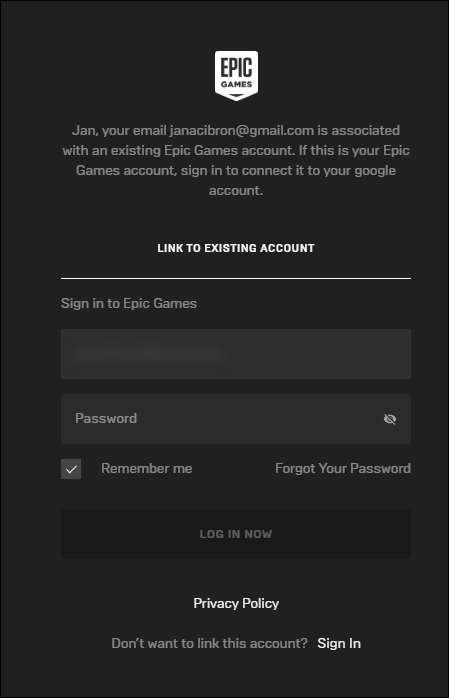
- Siirry Epic Games -tilillesi ja ota käyttöön kaksivaiheinen todennus.
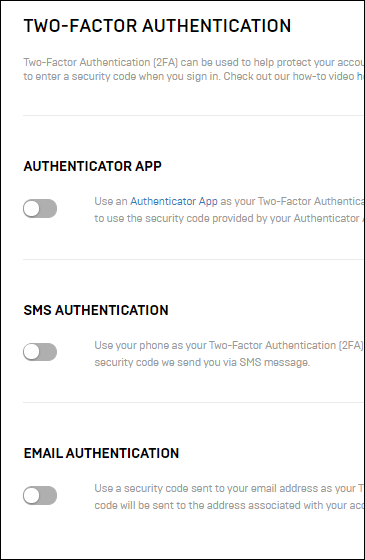
- Käynnistä Rocket League Epic Games -käynnistimellä.
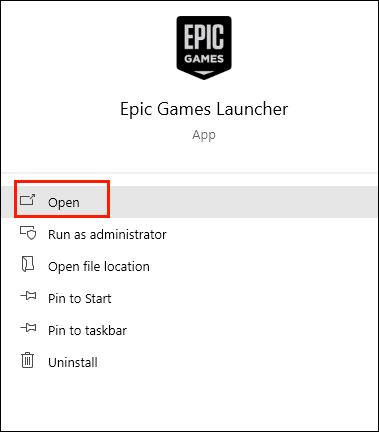
- Luo puolue.
- Kutsu toinen pelaaja.
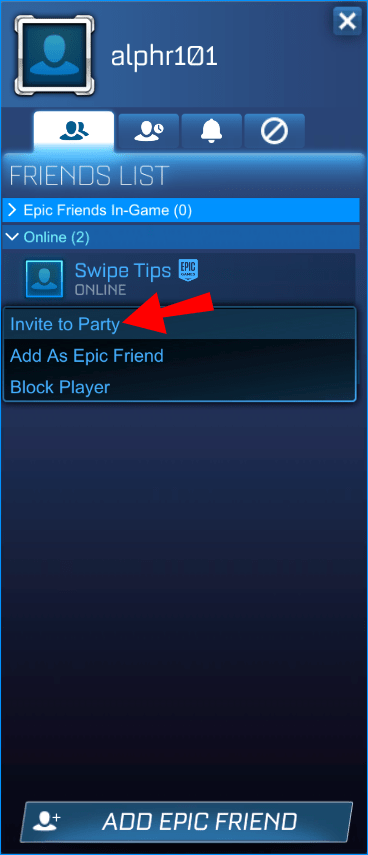
- Valitse Kutsu kauppaan.
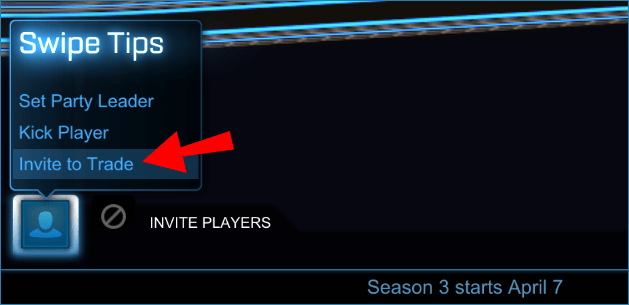
- Varmista, että olet päässyt sopimukseen.
- Valitsi kohteet, jotka haluat vaihtaa.
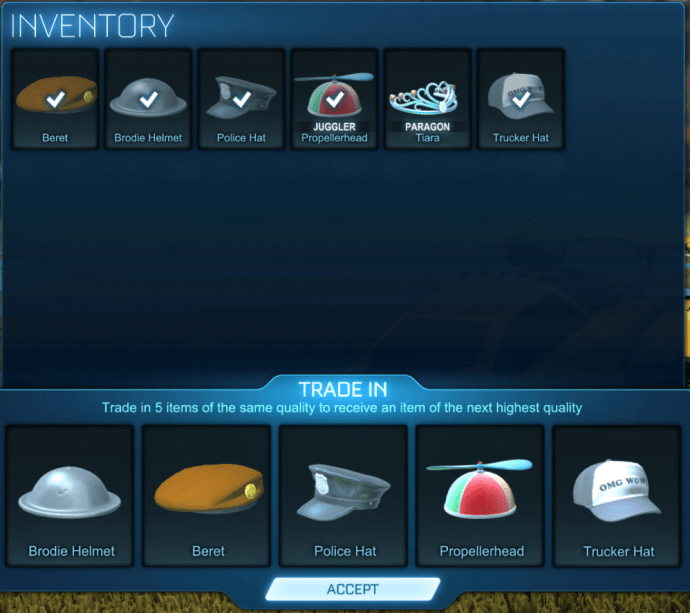
- Hyväksy kauppa.

Jos et vieläkään voi käydä kauppaa edes sähköpostiosoitteesi vahvistamisen ja kaksivaiheisen todennuksen ottamisen jälkeen, ota yhteyttä asiakastukeen. Voit tavoittaa heidät virallinen Rocket League -sivusto .
Kuinka käydä kauppaa Rocket League -tietokoneella
Jotkut pelaajat eivät pidä Epic Games -käynnistimestä, mutta he voivat silti pelata Rocket Leagueä PC: llä. Ainoa tapa tehdä se on pitämällä peli Steamissä. Mutta koska pelistä on tullut ilmaista pelata, Steam on poistanut Rocket League -listalta.
Älä huoli. Pelaajat, jotka ovat asentaneet pelin ennen tätä, voivat silti pelata Rocket Leagueä Steamin kautta. Niin kauan kuin se on edelleen kirjastossasi, voit ladata sen uudelleen.
- Käynnistä Rocket League Steamin kautta.
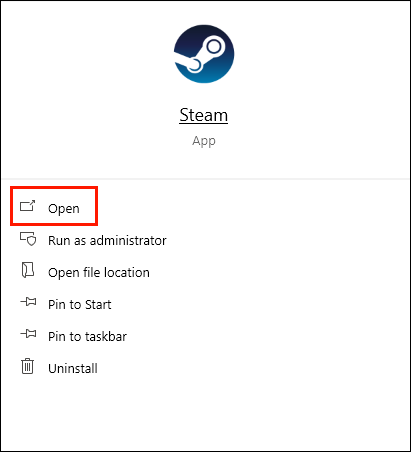
- Kutsu toinen pelaaja juhliisi.
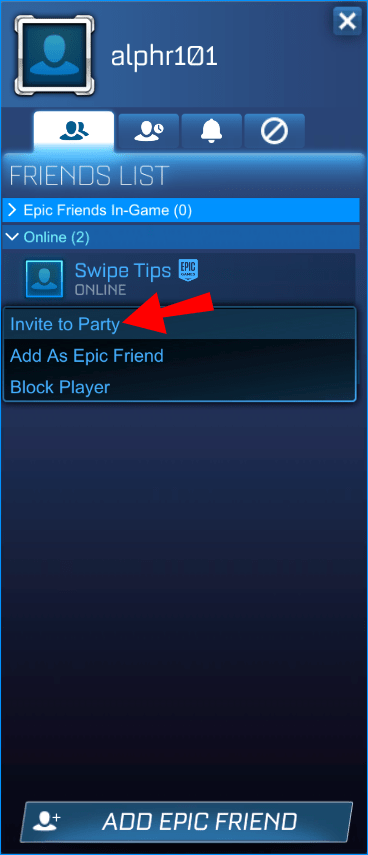
- Valitse Kutsu kauppaan.
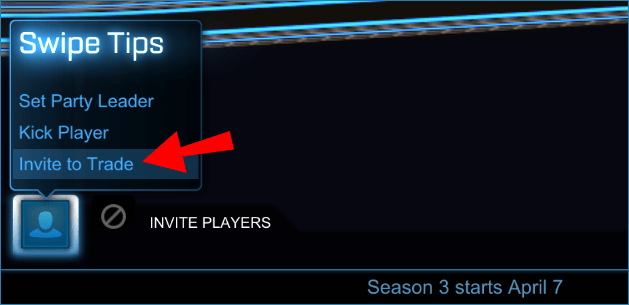
- Aloita kaupankäynti.
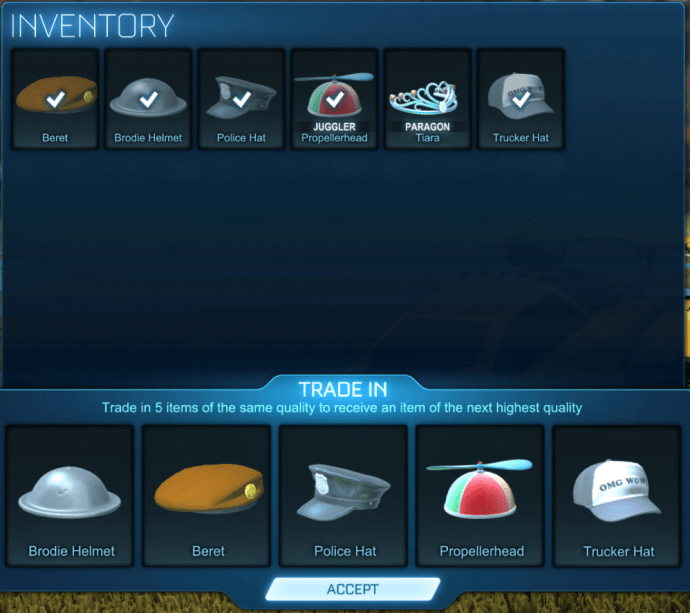
- Hyväksy kauppa.

Kuinka käydä kauppaa Rocket League -sovelluksessa jaetulla näytöllä
Valitettavasti on mahdotonta käydä kauppaa jaetun näytön Rocket League -sarjassa. Tämä on erityisen hankalaa ihmisille, jotka käyttävät samaa laitetta pelaamiseen. Kolmatta pelaajaa on kuitenkin mahdollista käyttää välittäjänä.
Kolmas pelaaja pitää väliaikaisesti vaihdettuja esineitä ja siirtää ne kahden ensimmäisen pelaajan välillä. Noudattamalla yllä esitettyä prosessia tämä voidaan tehdä. Se vie paljon aikaa, mutta se on paras ratkaisu.
Kunnes Psyonix lisää peliin jaetun näytön kaupankäynnin, se ei ole vaihtoehto.
Kuinka käydä kauppaa Rocket League -sivustolla ilmaiseksi
Vaikka kauppa Rocket League -sarjassa on ilmaista, voit käydä kauppaa ilmaiseksi vain ostamalla 500 krediittiä. Tämä on kertamaksu, joka on suunniteltu estämään huijareita käyttämästä järjestelmää väärin. Psyonix esitteli tämän sen jälkeen, kun peli siirtyi vapaasti pelattavaan malliin.
Jos olet kuitenkin pelannut ennen siirtymistä, voit käydä kauppaa ilmaiseksi. Tämä ostos koskee vain pelaajia, jotka liittyvät ilmaisen pelattavan päivityksen jälkeen.
- Jos olet uusi pelaaja, sinun on ensin ostettava vähintään 500 krediittiä.
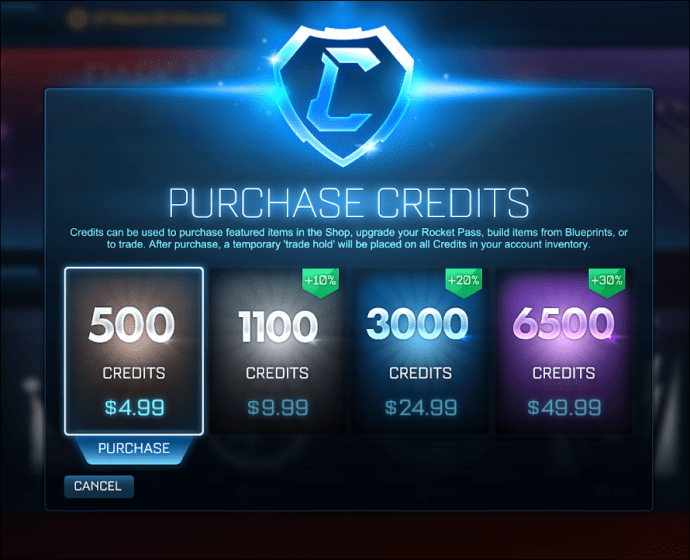
- Kutsu toinen pelaaja juhliisi.
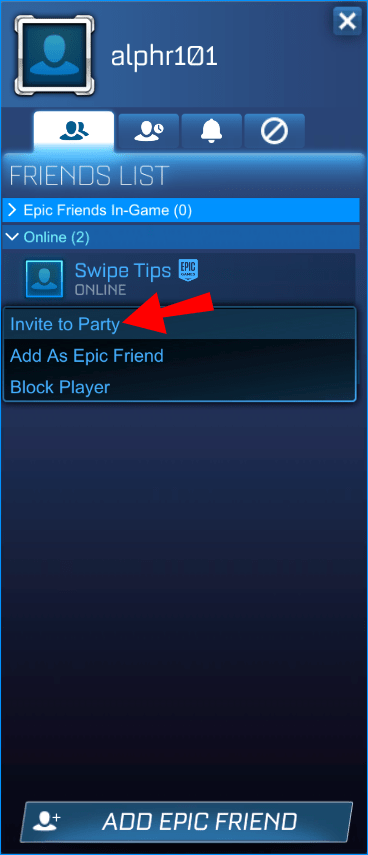
- Valitse Kutsu kauppaan.
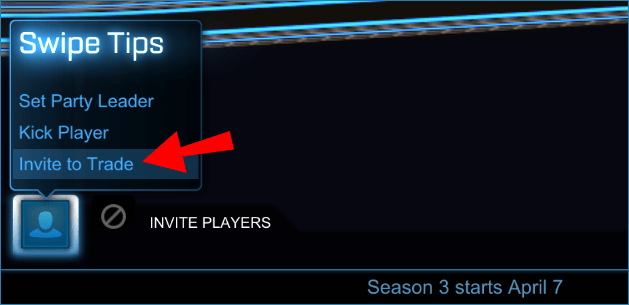
- Aloita kaupankäynti.
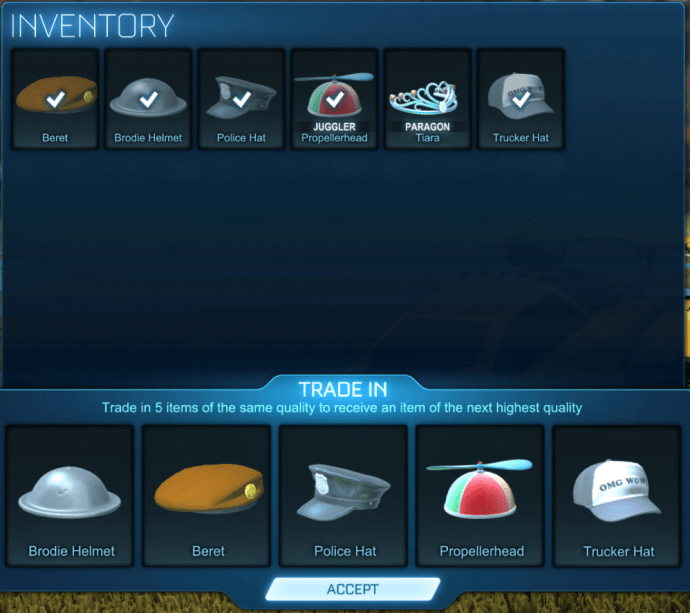
- Hyväksy kauppa.

Tämän säännön noudattamisen avulla kehittäjät voivat paitsi estää huijauksia, myös pelaajat ovat turvallisempia. Uusien pelaajien tulon myötä petoksia on vaikea estää. Siksi pelaajien turvallisuuden varmistamiseksi oli toteutettava toimenpiteitä.
Kuinka käydä kauppaa Rocket League -sivustolla cross-platformilla

Alustojen välinen kaupankäynti oli erittäin kysytty ominaisuus, joka otettiin käyttöön, kun alustojen välinen pelaaminen otettiin käyttöön. Ennen kuin se tapahtuu, sinun on varmistettava, että laitteesi voi tehdä niin.
Muista, että molemmilla pelaajilla on oltava useita alustoja, jotta tämä toimisi. Tämä tarkoittaa, että joudut joko pyytämään toista henkilöä vaihtamaan alustaa tai teet niin itse.
- Varmista, että Toista samalla alustalla -vaihtoehto on valittu.
- Kutsu toinen pelaaja juhliisi.
- Valitse Kutsu kauppaan.
- Aloita kaupankäynti.
- Vahvista kauppa.
Kuinka käydä kauppaa Rocket League -liiketoiminnassa ostamatta krediittejä
Valitettavasti tämä on mahdotonta. Kuten edellä mainittiin, sinun on ostettava 500 luottoa tililläsi. Tämä on ainoa tapa, jolla saa käydä kauppaa.
Ilman luottojen ostamista ei yksinkertaisesti ole mitään keinoa tehdä niin. Edes ansaita pisteitä pelin sisällä ei toimi. Sinun on käytettävä 5 dollaria.
Kuinka lähettää kauppakutsu Rocket League -sarjassa
Tämä on ensimmäinen vaihe kaupankäynnissä. Sinun on lisättävä joku ystäväluetteloon. Sen jälkeen voit aloittaa kaupankäynnin.
- Lisää toinen pelaaja ystäväksi.
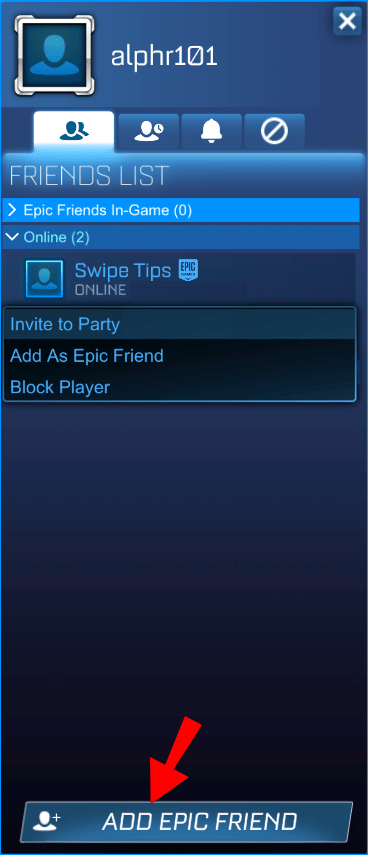
- Napsauta pelaajan avataria ruudun reunassa lähellä profiiliasi.
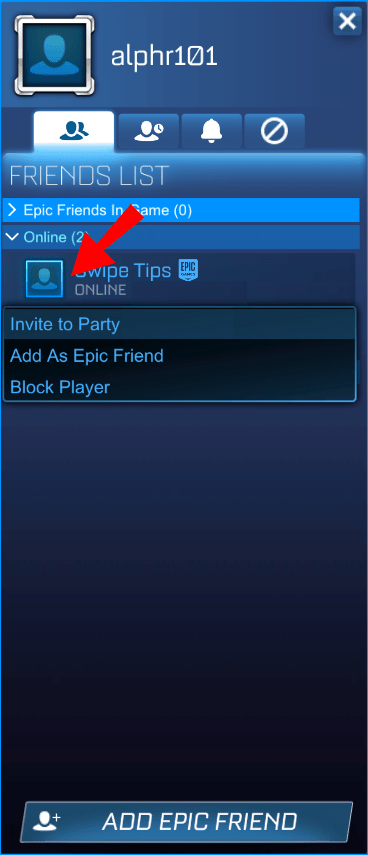
- Valitse Kutsu kauppaan.
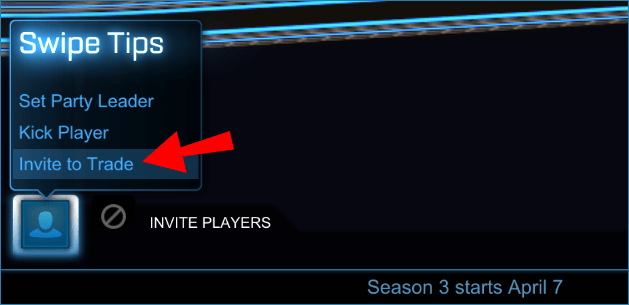
- Hyväksynnän jälkeen uusi ikkuna avautuu.
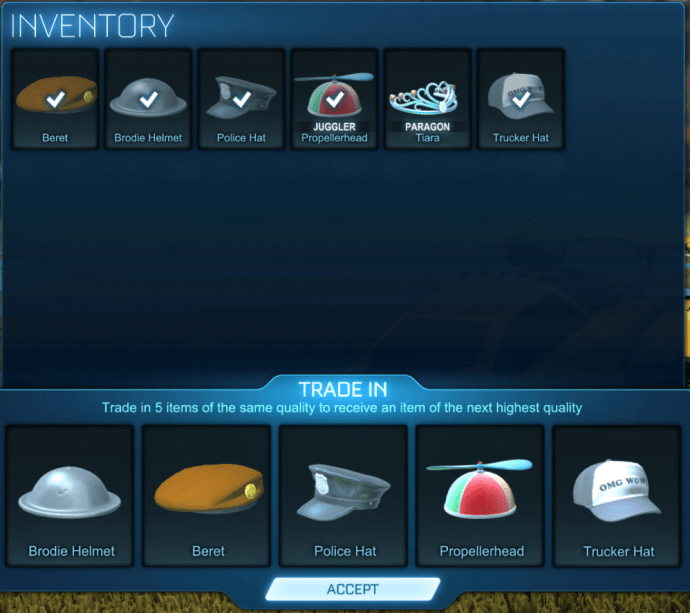
- Valitse Hyväksy.

Muita UKK-ohjeita
Katsotaanpa vastauksia joihinkin usein kysyttyihin kysymyksiin.
Voitteko käydä kauppaa monitasoisella rakettiliitolla?
Kyllä sinä voit. Tarvitset vain useita alustoja.
Mikä on paras Rocket League -kauppasivusto?
Paras sivusto Rocket League -kauppaan on Rocket-League.com . Siinä on myös luokkia tuotteille ja hintaluokille.
Mikä on kallein Rocket League -tuote?
Gold Rush -alfa-lisäys, jonka arvo on 900 000 krediittiä. Vain ammattilaisilla on niitä, joten se on erittäin harvinaista ja kallista.
Mikä on Rocket League Trading?
Rocket League on ominaisuus, jolla pelaajat voivat vaihtaa esineitä muiden pelaajien kanssa. Luotot ovat myös vaihdettavissa.
kuinka poistaa haitallisen latauskromin esto
Kaupankäynti Rocket liigassa
Kaupankäynti Rocket League -sarjassa on loistava tapa parantaa ajoneuvosi ulkonäköä. Jos olet onnekas, saatat löytää jonkun, jolla on haluamasi pyörät tai alusta, ja ehkä sinulla on myös mitä he etsivät. Ansaitset myös luottoja, jos tarjoat jotain harvinaista!
Vaihdatko usein Rocket League -sivustoa? Löysitkö tämän artikkelin neuvoja hyödyllisiä? Kerro meille alla olevaan kommenttiosioon!